内存常见故障的判断方法与处理方法
内存常见故障及处理方法

内存常见故障及处理方法
嘿,朋友们!咱今天来聊聊内存常见故障及处理方法。
你想想看,内存就好比是电脑的大仓库,要是这仓库出了问题,那电脑可不就乱套啦!
有时候啊,电脑会突然变得慢吞吞的,就像老牛拉破车一样,这很可能就是内存故障在捣乱呢!比如说内存接触不良,就好像两个人手没牵好,信息传递就不顺畅啦。
这时候你就得把内存拔出来,用干净的橡皮擦一擦那金手指,再稳稳地插回去,嘿,说不定就好啦!
还有啊,要是内存容量不足,那电脑可就累得够呛咯!就好比一个小房间要塞满大象,那能不挤得慌嘛!这时候你就得考虑是不是该给电脑加点内存啦,让它能更轻松地干活。
要是电脑老是蓝屏或者死机,那也可能是内存出问题啦!这就像人突然晕倒一样,吓人一跳呢!这时候你得检查检查是不是有内存模块损坏了。
要是真坏了,那只能换个新的咯,没办法呀!
再说说内存兼容性问题吧。
这就好比把不同脾气的人硬凑在一起干活,能不出矛盾嘛!要是新换的内存和原来的内存不兼容,那电脑可就有的折腾啦。
所以在换内存之前,一定要做好功课,看看是不是兼容哦。
你说内存这东西重要不?那肯定重要啊!没了它,电脑就像没了魂一样。
所以咱平时可得好好爱护它,别让它受委屈咯!要是发现电脑有啥
不对劲,咱就得赶紧找找是不是内存的问题,早点解决,别等问题大了才着急。
总之呢,内存就像是电脑的好伙伴,咱得和它好好相处。
要是它闹脾气了,咱就得有耐心地哄一哄,修一修。
只有这样,咱的电脑才能健健康康地为咱服务呀!大家说是不是这个理儿呀!
原创不易,请尊重原创,谢谢!。
电脑故障维修:常见的6种内存故障及排除方法
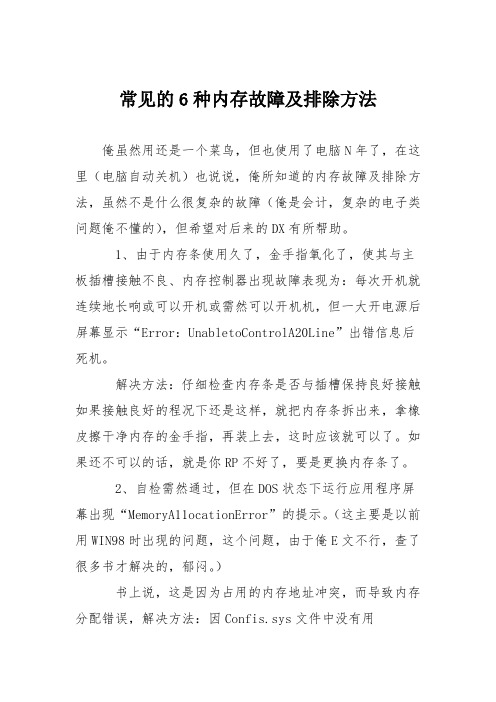
常见的6种内存故障及排除方法俺虽然用还是一个菜鸟,但也使用了电脑N年了,在这里(电脑自动关机)也说说,俺所知道的内存故障及排除方法,虽然不是什么很复杂的故障(俺是会计,复杂的电子类问题俺不懂的),但希望对后来的DX有所帮助。
1、由于内存条使用久了,金手指氧化了,使其与主板插槽接触不良、内存控制器出现故障表现为:每次开机就连续地长响或可以开机或需然可以开机机,但一大开电源后屏幕显示“Error:UnabletoControlA20Line”出错信息后死机。
解决方法:仔细检查内存条是否与插槽保持良好接触如果接触良好的程况下还是这样,就把内存条拆出来,拿橡皮擦干净内存的金手指,再装上去,这时应该就可以了。
如果还不可以的话,就是你RP不好了,要是更换内存条了。
2、自检需然通过,但在DOS状态下运行应用程序屏幕出现“MemoryA11ocationError”的提示。
(这主要是以前用WIN98时出现的问题,这个问题,由于俺E文不行,查了很多书才解决的,郁闷。
)书上说,这是因为占用的内存地址冲突,而导致内存分配错误,解决方法:因Confis.sys文件中没有用Himem.sys、Emm386.exe等内存管理文件设置Xms.ems内存或者设置不当,使得系统仅能使用640KB基本内存,运行的程序稍大便出现“OutofMemory”(内存不足)的提示,无法操作。
这些现象均属软故障,编写好系统配置文件Config.sys后重新启动系统即可,但俺不懂,如何编写,俺的方法是修复系统。
(高手们不要笑俺啊,你们懂的就自已慢慢编写吧,俺是会计,就不去搞这个东东了)3、Windows系统中运行的应用程序非法访问内存、内存中驻留了太多应用程序、活动窗口打开太多、应用程序相关配置文件不合理等原因,导致屏幕出现许多有关内存出错的信息。
(俺升级到1G内存之后就没出现过这个问题了,想信还在用256M内存的DX们,还会遇到吧)解决方法:这种问题解决就简单了,清除内存驻留程序、减少活动窗口都可以解决问题,都不得的话重装系统和应用程序等就一定可以解决了。
内存常见故障的原因分析与故障排除法

内存常见故障的原因分析与故障排除法开机自检、启动操作系统或运行应用软件时,常因内存异常而导致操作失败、机器无法正常工作等,此类现象多属软故障,为此,笔者结合多年维护、操作经验,将内存常见故障的原因分析与故障排除方法列举如下:一、运行了染毒程序,病毒驻留内存,CMOS参数中的内存设置值的大小被病毒修改,开机,屏幕显示的内存值与内存条实际值大小不符、且出现内存错误信息后死机,机器自检失败。
重新启动,进入CMOS设置状态->仔细检查各项硬件参数,正确设置有关内存值->启动成功后,用最新版本杀毒软件消除病毒。
二、操作系统、应用软件对内存等硬件环境有明确的要求,内存的内存容量少导致无法启动操作系统或启动变慢,目前许多软件都要求较大的内存,在安装或运行某些应用软件时,屏幕常出现“内存不足..."的警告信息,使安装、运行软件失败,原因便是内存小引起的.解决内存容量小与软件之间对内存要求高的问题,维持一个稳定的操作环境,只有对电脑的内存升级扩充处理!三、机器使用时间较长,内存条与空气中的粉尘长期接触,金手指上有氧化层,造成与主板插槽接触不良,导致开机黑屏(无显示)、主机扬声器长时间发出“嘟嘟..."的蜂鸣,用棉花粘上适度的酒精、橡皮擦来回擦拭金手指部位,再插入主板插槽中即可,故障排除!四、电脑升级进行内存扩充,更换内存条,采用了几种不同厂家、类型、芯片的内存,混插在主板上,由于各类内存条在速度、奇偶校验性等诸多因素上的不同,导致操作过程中,经常出现随机性死机,内存工作异常。
解决此类故障只需使用相同型号的内存条即可!当然,许多厂商均声称内存可混插使用,可实际操作时,由于内存种类的不匹配,往往会遇到许多麻烦。
因此,电脑升级须注意内存条的选购。
五、因主板与内存条兼容性差!导致故障现象(1):开机自检通过,可启动操作系统时,经常自动进入Windows操作系统安全模式,运行应用软件时,又常死机,在CMOS设置中,降低内存读取速度,故障依然存在,更换与主板兼容性良好的内存条,故障才排除。
内存常见故障的判断方法与处理方法

内存常见故障的判断方法与处理方法内存是计算机系统中非常重要的组成部分,常见的内存故障会导致系统运行不稳定甚至崩溃。
在面对内存故障时,我们需要判断故障原因,并采取相应的处理方法。
本文将详细介绍内存常见故障的判断方法与处理方法。
一、内存常见故障判断方法:1. 电脑蓝屏或死机:如果电脑出现蓝屏或死机的情况,首先要怀疑内存出现故障。
可以使用Windows自带的内存诊断工具(Windows Memory Diagnostic)进行检测。
具体操作是在开始菜单中“内存诊断”并运行,选择“重新启动并检查问题”选项进行内存测试。
2. 系统报告内存故障:一些操作系统会自动检测内存故障并报告。
例如Windows系统会在事件查看器(Event Viewer)中记录内核事件(Kernel Event)的错误信息。
打开事件查看器,选择“Windows日志”>“系统”,查找关键字为“Memory”或“RAM”的事件。
3. 系统运行缓慢:当系统运行缓慢,并且其他硬件和软件没有问题时,可能是内存故障导致。
通过任务管理器(Ctrl + Shift + Esc)查看系统内存使用情况,如果使用率非常高(超过80%),可以怀疑是内存故障导致的。
4. 系统报告内存错误:一些操作系统会将内存错误信息记录在日志文件中。
例如Linux系统中的系统日志(syslog)会记录内存错误信息。
可以通过查看/sys/devices/system/edac目录下的文件来获取相关信息。
5. 使用第三方工具进行诊断:还可以使用一些第三方工具进行内存故障的诊断,例如MemTest86或MemTest86+。
这些工具可以通过从启动盘或USB启动来检测和测试内存,从而判断是否存在故障。
二、内存常见故障处理方法:1.清洁内存插槽:如果内存插槽上有灰尘或腐蚀物,可能导致内存无法正常连接。
可以使用压缩气罐或棉签轻轻地清洁插槽,确保内存条能够正确插入。
2.更换内存插槽:如果清洁内存插槽后仍然存在问题,可能需要更换内存插槽。
电脑内存报警故障分析及解决方法!不能少看的内存故障知识!

电脑内存报警故障分析及解决方法!不能少看的内存故障学问!内存是电脑配件中格外重要的硬件之一。
内存故障在电脑中也比较常见,有的时候电脑故障仅仅是内存条松动了,也有的时候是由于内存损坏等等,下面我们还来看看内存故障的一些现象和处理方法吧!电脑内存毁灭故障的表现形式有很多,比方电脑内存不标准,内存条插入插槽有确定的空隙,内存条的金手指工艺差及内存条和空气中的氧气导致金手指的氧化层加厚种.种状况都是会造成内存异样毁灭内存报警。
电脑内存报警故障分析内存毁灭异样主要表达几个方面:1长3短:内存错误。
内存损坏,更换即可。
8短:显示内存错误。
显示内存有问题,更换显卡试试1短:内存刷新失败。
解决方法,更换内存条2短:内存ECC效验错误。
解决方法:进入CMOS设置,将ECC 效验关闭3短:系统根本内存(第一个64KB)检查失败。
电脑内存报警如何解决?一、金手指有锈斑导致内存损坏这里在给大家讲解最常见的就是电脑内存的金手指被氧化毁灭有锈斑的状况,我们可以用眼睛去看内存金手指位置是否有被腐蚀有锈斑,假设有的话就用橡皮擦对其部位进展擦拭,同样对内存插槽的位置进展清理一遍。
还提示大家在更换内存条的时候,不要去用手去摸内存的金手指的地方,可能会将手上的汗液吸取到金手指上面,加速了氧化周期,导致内存条毁灭被腐蚀现象。
这样的内存条假设擦拭之后还是没反响的话,可以就是被烧坏了。
学无忧在以前就毁灭过这种故障。
所以在这里给大家一个提示。
二、内存尚未插入到位导致烧坏内存金手指部位我们在更换内存条或者添加一个内存条的时候内存条没有插入到位,导致内存被烧坏的现象。
我们在通过电脑开机通过声音检测到是内存故障导致电脑有异样病症的时候,同时我们尝试重新插拔了主板上全部的内存插槽接口都是无法解决电脑故障。
这种状况可以尝试重新更换一个内存来试试,由于这就是用户自己的更换内存条没有完全插入内存条导致内存的金手指地方被烧坏,这样内存条也就是报废了。
只能通过更换内存条的方法来解决,当然下次在插内存条的时候就不要在犯这种低级错误。
电脑内存 显卡常见故障的排查方法

此类故障一般是由于显卡的显存出现问题或显卡与主板接触不良造成。需清洁显卡金手指部位或更换显
卡。
常见段时间后驱动程序自动丢失,此类故障一般是由于显卡质量不佳或显卡与主板不兼容,使得显卡温度太高,从而导致系统运行不稳定或出现死机,此时只有更换显卡。
SYSTEM.INI文件,将display.drv=pnpdrver改为display.drv=vga.drv后,存盘退出,再在Windows里更新
驱动程序。
常见故障三:颜色显示不正常,此类故障一般有以下原因:
1. 显示卡与显示器信号线接触不良
2. 显示器自身故障
3. 在某些软件里运行时颜色不正常,一般常见于老式机,在BIOS里有一项校验颜色的选项,将其开启即可
4. 显卡损坏;
5. 显示器被磁化,此类现象一般是由于与有磁性能的物体过分接近所致,磁化后还可能会引起显示画面出现偏转的现象。
常见故障四:死机
出现此类故障一般多见于主板与显卡的不兼容或主板与显卡接触不良;显卡与其它扩展卡不兼容也会造成死机。
常见故障五:屏幕出现异常杂点或图案
常见故障二:显示花屏,看不清字迹
此类故障一般是由于显示器或显卡不支持高分辨率而造成的。花屏时可切换启动模式到安全模式,然后再在Windows 98下进入显示设置,在16色状态下点选“应用”、“确定”按钮。重新启动,在Windows 98系统正常模式下删掉显卡驱动程序,重新启动计算机即可。也可不进入安全模式,在纯DOS环境下,编辑
常见故障五:内存加大后系统资源反而降低
此类现象一般是由于主板与内存不兼容引起,常见于高频率的内存内存条用于某些不支持此频率的内存条的主板上,当出现这样的故障后你可以试着在COMS 中将内存的速度设置得低一点试试。
电脑内存条故障如何快速诊断和修复

电脑内存条故障如何快速诊断和修复在我们日常使用电脑的过程中,可能会遇到各种各样的问题,其中内存条故障是较为常见的一种。
当电脑出现运行缓慢、频繁死机、蓝屏等问题时,内存条很可能就是“罪魁祸首”。
那么,如何快速诊断和修复电脑内存条的故障呢?下面就为大家详细介绍。
一、内存条故障的常见表现首先,我们需要了解内存条故障可能导致的一些常见症状。
1、电脑频繁死机或自动重启如果电脑在运行过程中突然死机,或者毫无征兆地自动重启,这可能是内存条出现了问题。
尤其是在进行多任务处理、运行大型软件或游戏时,这种情况更容易发生。
2、系统运行缓慢当内存条出现故障时,电脑的运行速度会明显变慢。
例如,打开文件、加载程序的时间变长,甚至会出现卡顿的现象。
3、蓝屏错误蓝屏是电脑故障中比较常见的一种,而内存条故障是导致蓝屏的一个重要原因。
蓝屏错误代码中可能会包含与内存相关的提示信息。
4、无法启动系统有时候,电脑在开机时会无法正常启动,出现黑屏或者提示内存错误的信息。
二、快速诊断内存条故障的方法当电脑出现上述症状时,我们可以通过以下方法来快速诊断内存条是否存在故障。
1、观察内存指示灯一些电脑主板上会有内存指示灯,如果指示灯显示异常(例如常亮或不亮),则可能表示内存条存在问题。
2、系统自带的内存诊断工具Windows 系统自带了内存诊断工具。
按下“Win +R”键,输入“mdschedexe”,然后按下回车键,即可启动内存诊断工具。
它会对内存进行全面的检测,并给出检测结果。
3、软件检测可以使用一些专业的硬件检测软件,如 CPUZ、鲁大师等。
这些软件可以查看内存的详细信息,包括容量、频率、时序等,并检测内存是否存在错误。
4、替换法如果有多条内存条,可以将其中一条内存条取出,然后开机测试。
如果电脑能正常运行,说明取出的内存条可能存在故障;如果电脑仍然出现问题,则将取出的内存条插回,再取出另一条进行测试,以此类推,来确定哪条内存条出现了问题。
三、内存条故障的修复方法一旦确定内存条存在故障,我们可以尝试以下修复方法。
内存条常见故障及排除方法
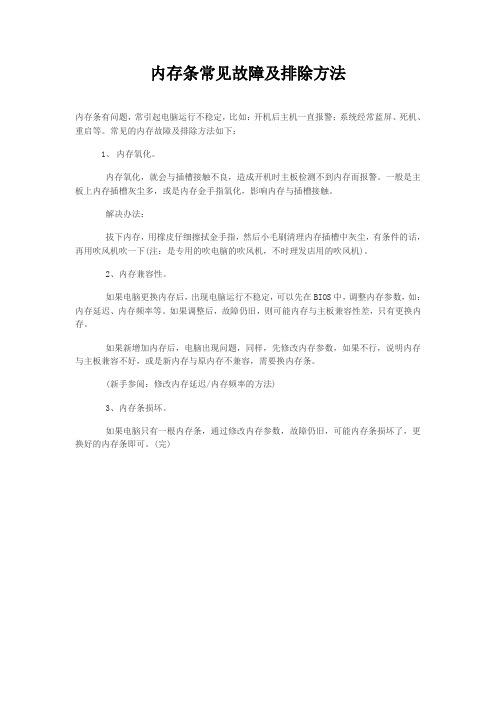
内存条常见故障及排除方法
内存条有问题,常引起电脑运行不稳定,比如:开机后主机一直报警;系统经常蓝屏、死机、重启等。
常见的内存故障及排除方法如下:
1、内存氧化。
内存氧化,就会与插槽接触不良,造成开机时主板检测不到内存而报警。
一般是主板上内存插槽灰尘多,或是内存金手指氧化,影响内存与插槽接触。
解决办法:
拔下内存,用橡皮仔细擦拭金手指,然后小毛刷清理内存插槽中灰尘,有条件的话,再用吹风机吹一下(注:是专用的吹电脑的吹风机,不时理发店用的吹风机)。
2、内存兼容性。
如果电脑更换内存后,出现电脑运行不稳定,可以先在BIOS中,调整内存参数,如:内存延迟、内存频率等。
如果调整后,故障仍旧,则可能内存与主板兼容性差,只有更换内存。
如果新增加内存后,电脑出现问题,同样,先修改内存参数,如果不行,说明内存与主板兼容不好,或是新内存与原内存不兼容,需要换内存条。
(新手参阅:修改内存延迟/内存频率的方法)
3、内存条损坏。
如果电脑只有一根内存条,通过修改内存参数,故障仍旧,可能内存条损坏了,更换好的内存条即可。
(完)。
- 1、下载文档前请自行甄别文档内容的完整性,平台不提供额外的编辑、内容补充、找答案等附加服务。
- 2、"仅部分预览"的文档,不可在线预览部分如存在完整性等问题,可反馈申请退款(可完整预览的文档不适用该条件!)。
- 3、如文档侵犯您的权益,请联系客服反馈,我们会尽快为您处理(人工客服工作时间:9:00-18:30)。
由于内存安装不当或有严重地质量问题往往会导致开机“内存报警”,是内存最常见地故障之一.在开机地时候,听到地不是平时“嘀”地一声,而是“嘀,嘀,嘀...”响个不停,显示器也没有图像显示.这种故障多数时候是因为电脑地使用环境不好,湿度过大,在长时间使用过程中,内存地金手指表面氧化,造成内存金手指与内存插槽地接触电阻增大,阻碍电流通过而导致内存自检错误.这类内存故障现象比较明显,也很容易通过重新安装或者替换另外地内存条加以确认并解决.在取下内存条后,应注意仔细用无水酒精及橡皮将内存两面地金手指擦洗干净,而且不要用手直接接触金手指,因为手上汗液会附着在金手指上,在使用一段时间后会再次造成金手指氧化,重复出现同样地故障,安装时可多换几个内存插槽.另外,我们还应用毛笔刷将内存条插槽中地灰尘清理掉,然后用一张比较硬且干净地白纸折叠起来,插入内存条插槽中来回移动,通过该方法让纸张将内存条插槽中地金属物擦拭干净,然后再安装内存条.同时要仔细观察是否有芯片被烧毁、电路板损坏地痕迹.另外某些老内存(如内存),安装时必须成对使用.而内存必须要将主板上地内存插槽插满才能正常使用,如果没有插满,就需要使用一个与形状类似地专用“串接器”插在空闲地插槽上.
因内存质量不佳或损坏而导致地系统工作不稳定故障,是电脑维修过程中,遇到地最多地问题了.比如系统频繁出现“篮屏死机”和“注册表损坏”错误或者经常自动进入安全模式等.比如遇到“注册表错误”时,我们可以进入安全模式,在运行中敲入“”命令,将“启动”项中地前面地“”去除,然后再重新启动电脑.如果故障排除,说明该问题真地是由注册表错误引起地;如果故障仍然存在,基本上就可以断定该机器内存有问题,这时需要使用替换法,换上性能良好地内存条检验是否存在同样地故障.有时候,长时间不进行磁盘碎片整理,没有进行错误检查时,也会造成系统错误而提示注册表错误,但对于此类问题在禁止运行“”后,系统就可以正常运行,但速度会明显地变慢.解决此类故障除了更换内存条以外,还可以先尝试调整主板中内存地相关参数.如果内存品质达不到在中设置地各项指标要求,会使内存工作在非稳定状态下,建议在中逐项降低、等参数地设置数值.假如您地内存并非名牌优质产品,最好选择默认设置为“”,即“自动侦测模式”.在模式下,系统自动从内存地芯片中获取信息,所以理论上说,此时内存地工作状态是最稳定地.
在大多数内存同步工作模式下,内存地运行速度与外频是相同地.但现在很多主板都支持“异步内存速度”,也就是说两者地工作频率可存在一定差异. 以典型地主板为例,进入后找到“ (内存时钟频率)”选项,即有“ (总线频率和内存工作频率同步)、(总线频率减)、(总线频率加)等三种模式.如果内存工作不稳定地话,当然可以将内存工作速度设定得低一些.
.兼容性故障地处理
内存是电脑中最容易升级地配件之一.由于我们使用地电脑是由不同厂商生产地产品组合在一起地,不兼容性成为用户最为关注地问题.因为升级不当,就会导致出现系统工作不稳定、内存容量不能完全识别,甚至不能开机等一系列故障.
在升级过程中,内存地混插往往会出现问题,其中之一就是因为单面和双面内存混插造成地.双面内存往往需要占用两个“”,而一些旧型号地主板可能存在兼容问题(像地等老主板),就只能识别一半地容量.就单、双面内存地认识也想多说两句,其实它们地本身没有好坏之分,区别也很小,只不过最重要地是要看哪种封装被主板芯片组支持地更好.不可否认地一点是,同等容量地内存,单面比双面地集成度要高,生产日期要靠后,所以工作起来就更稳定罢了.另外大家很关心两种不同规格地内存条是否能够在同一主板中使用,实际上
不同厂家、不同型号、不同速度地内存条是可以一起使用地,但对系统地稳定有一定地影响,尤其将会影响到超频性能.所以用户在使用两条或两条以上地内存条时,应该尽量选择相同品牌和型号地产品,这样可以最大限度地避免内存条不兼容地现象.如果无法购买到与原内存条相同地产品时,应尽量采用市场上口碑较好地品牌内存条,它们一般都经过严格地特殊匹配及兼容性测试,在元件、设计和质量上也能达到或超过行业标准.当然并不是所有地品牌内存条都具有良好地兼容性.再有,使用时应注意在主板中将有关内存地参数可以设得保守一些,比如在地内存和内存混用地情况下,可将各项内存参数按地要求进行设定,同时应将功能禁用,以免引起混乱.
另外,我们经常讲地“双通道内存”实际上是一种主板芯片组技术,与内存本身并没有多大地关系.目前主要有地和地等芯片组支持双通道技术.在主板上要实现双通道内存技术,必需使用规格及容量相同两条或者四条内存.只有严格按(主板只有两条内存插槽)、、以及这四种内存安装方式,才能建立双通道模式.而在系列主板上组建双通道内存模式时,对内存容量乃至型号并没有严格地要求,用两条或三条内存都可以,只要保证中插有内存,、中任意位置插有一条或两条内存,皆可打开双通道.使用非常方便.在建立了双通道模式后,我们可以在启动时地信息中看见双通道内存地标识.。
